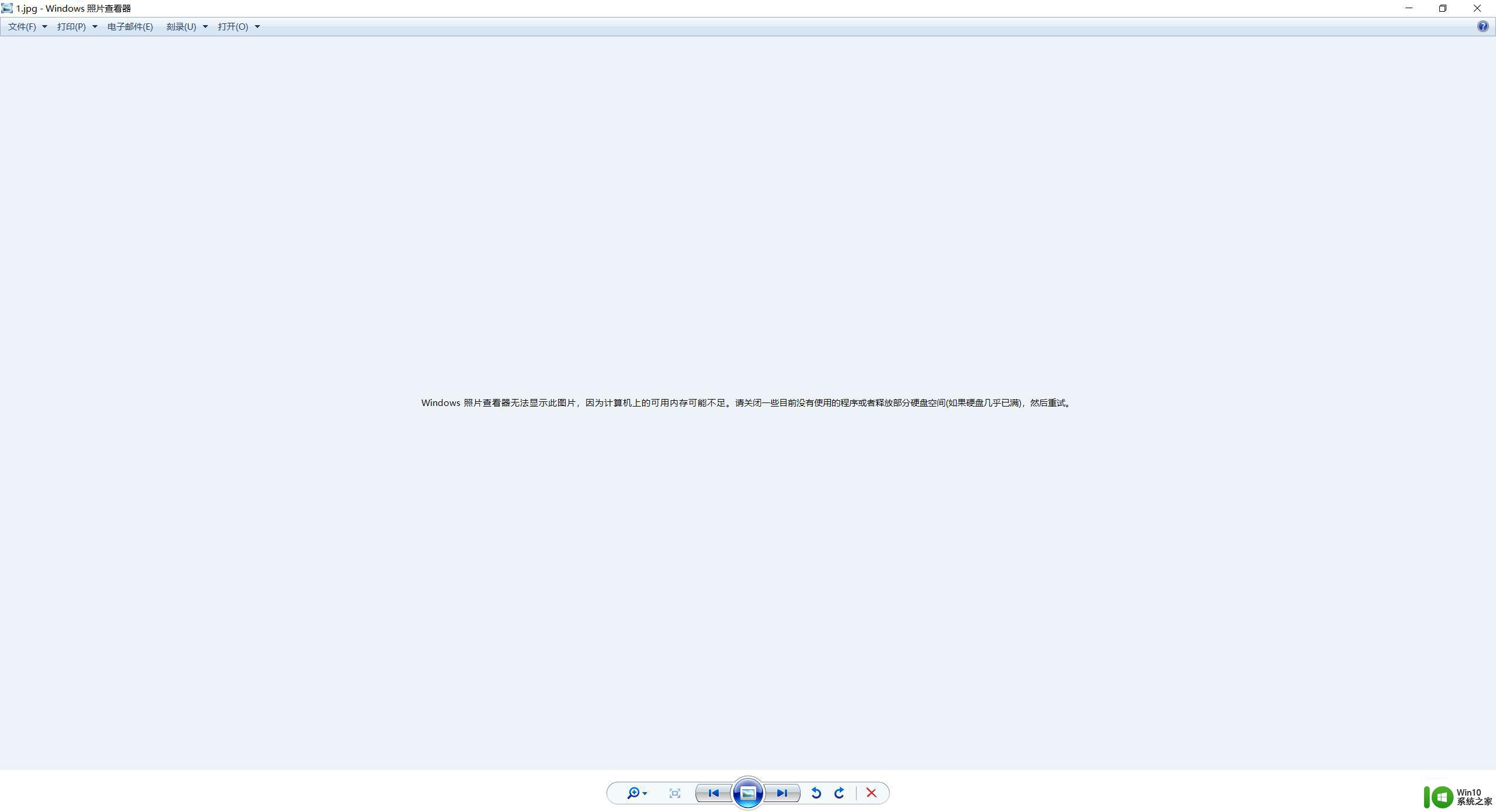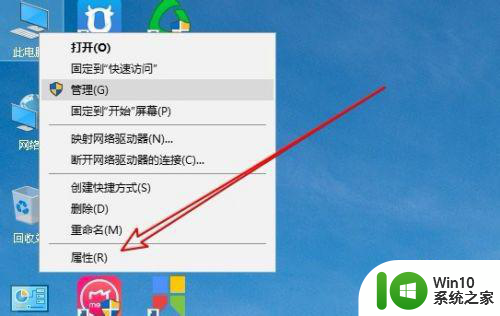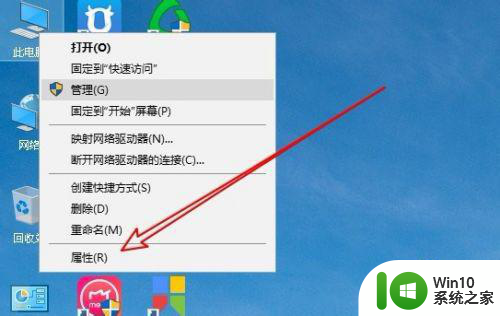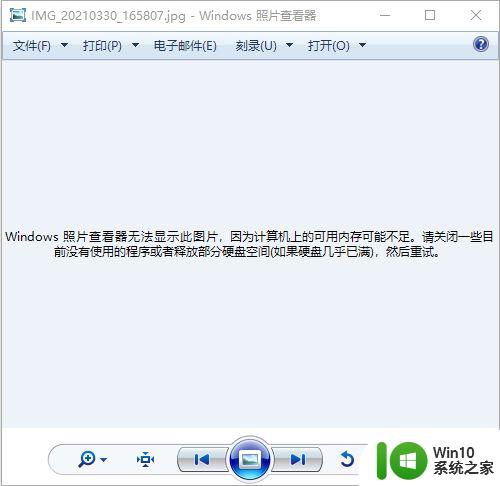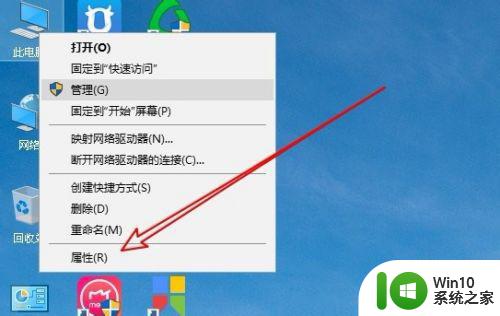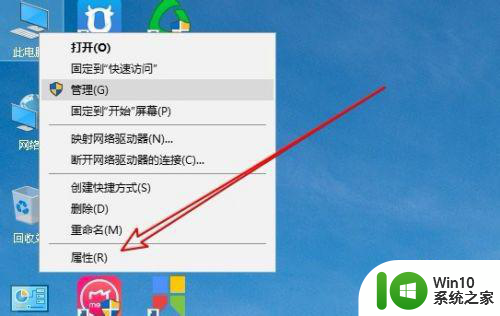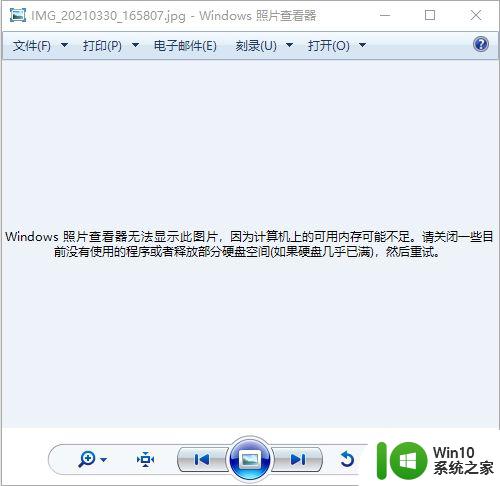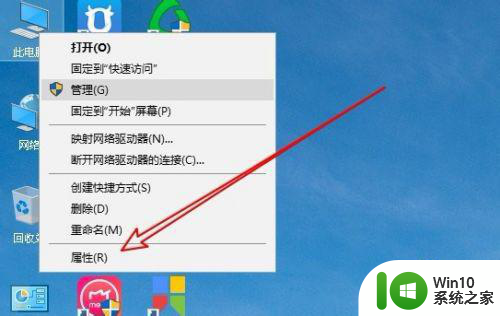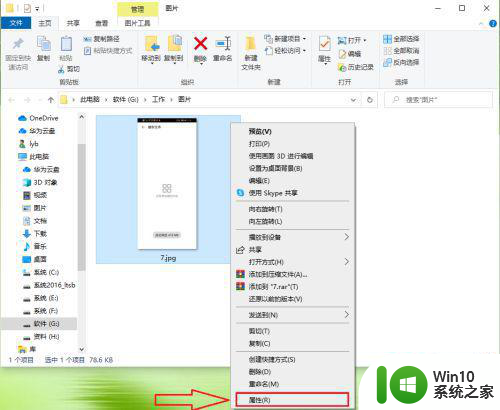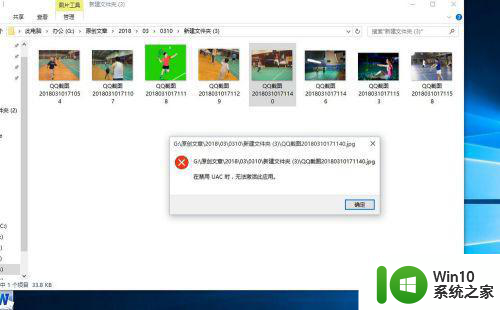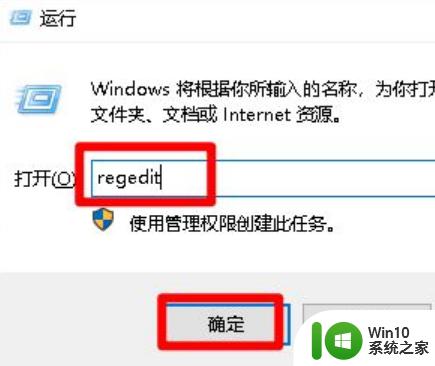怎么解决windows无法查看照片因为内存不足win10 Windows10内存不足无法查看照片怎么解决
更新时间:2024-11-17 10:39:37作者:yang
在使用Windows10查看照片时,有时会遇到内存不足的问题,导致无法正常查看照片,这种情况通常是由于系统运行过程中占用了大量内存,导致剩余内存不足以支持照片查看功能的运行。要解决这个问题,可以通过释放内存、关闭不必要的程序或升级内存等方式来提高系统的可用内存,从而顺利查看照片。
解决方法:
1、在Windows10系统桌面,我们右键点击屏幕上的“此电脑”图标,在弹出菜单中选择“属性”的菜单项。
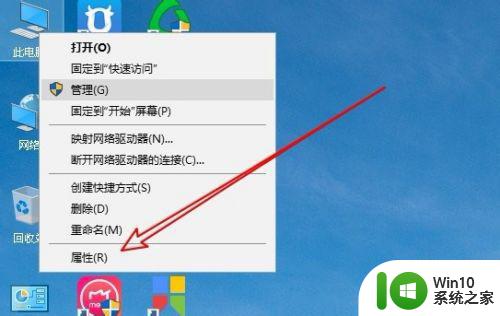
2、然后在打开的Windows10的系统窗口,点击左侧边栏的“高级系统设置”的菜单项。
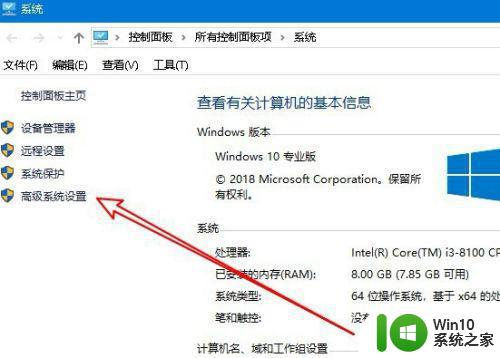
3、接着在打开的系统属性窗口,切换到高级窗口中后点击“环境变量”的按钮。
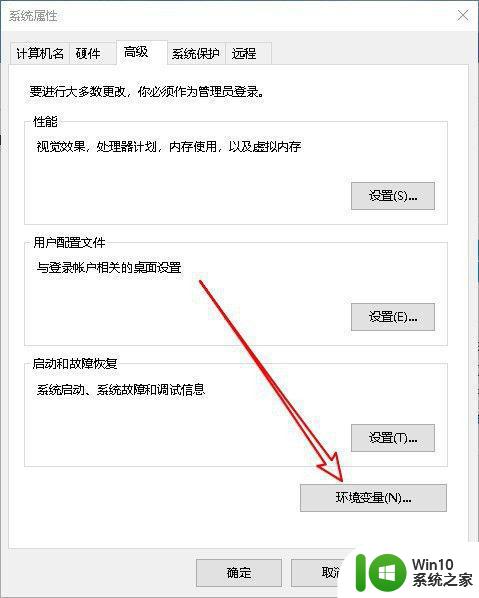
4、在打开的环境变量的窗口,选择Tmp的菜单项,然后点击中下角的“编辑”按钮。
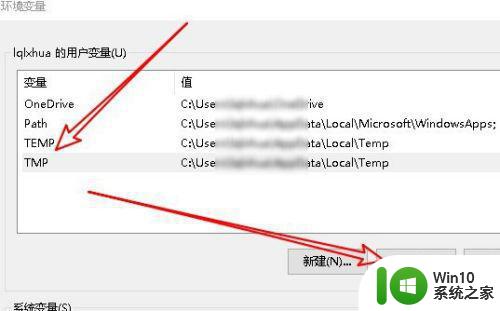
5、接着在打开的编辑用户变量的窗口中,把变量值修改为剩余空间比较大的硬盘即可。
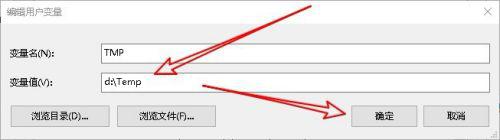
以上就是怎么解决windows无法查看照片因为内存不足win10的全部内容,有遇到这种情况的用户可以按照小编的方法来进行解决,希望能够帮助到大家。